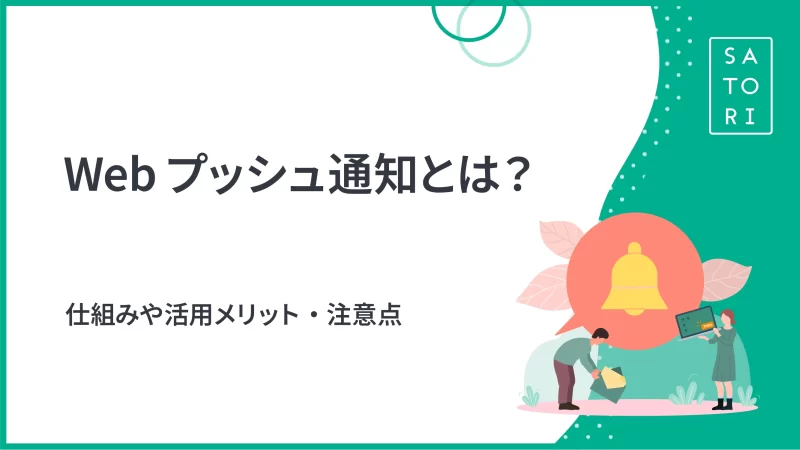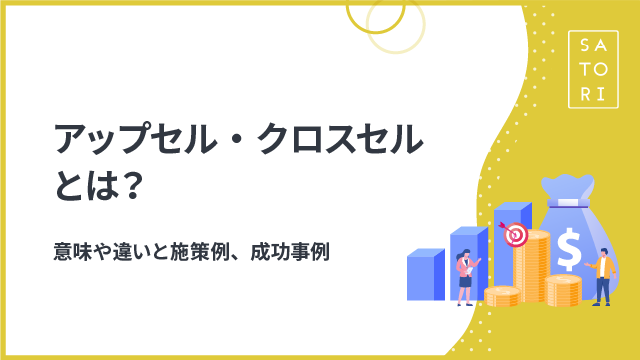Googleアナリティクスのカスタムレポートは、自分が知りたい指標を組み合わせて独自レポートにする機能。使いこなせれば毎日のモニタリングが楽になる便利なツールです。初めての方にもわかりやすく、図と事例で解説します。
Googleアナリティクスの「カスタムレポート」とは?
Google アナリティクスの標準レポートだけでは集計したい情報が足りない。特定のレポートだけ定期的にみたい。このような時はカスタムレポートが便利です。カスタムレポートでは最大5個のディメンションと指標を組み合わせることが出来ますので、より自由度の高いレポートを作ることができます。
基本的な使い方
カスタムレポートは左メニューの「カスタム>カスタムレポート」で新規作成や管理をします。作成したカスタムレポートは他のユーザーへテンプレートとして共有することができます。
新規カスタムレポートを作る
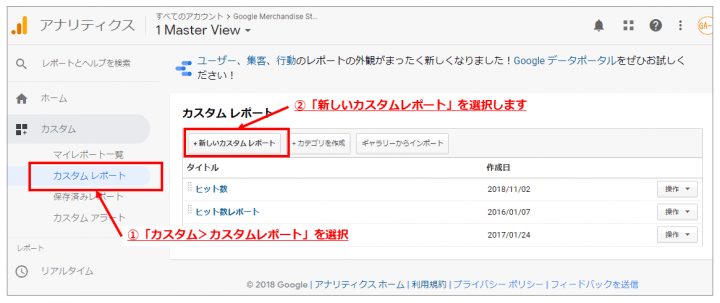
メニューの「カスタム > カスタムレポート」をクリックしてカスタムレポートの画面に遷移し、「新しいカスタムレポート」をクリックします。
下の図はカスタムレポートの作成画面です。
「種類」「指標」「ディメンション」「フィルタ」を設定することができます。
エクスプローラ:レポートに表示されるディメンションはドリルダウンで表示されます
フラットテーブル:ディメンションが横並びに表示されます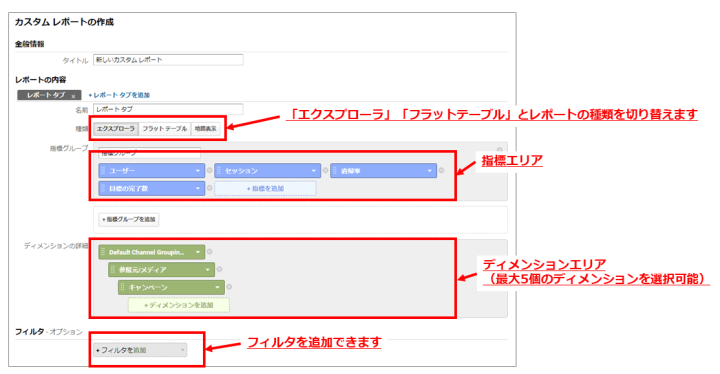
カスタムレポートを共有する
右端の「操作>共有」をクリックすることで、別のユーザーに共有することが可能です。
共有する方法は「共有>テンプレートの共有」から発行されたURLを他のGoogle アナリティクスユーザーへ送ります。なお、共有時はレポートのデータは共有されません。
カスタムレポートのディメンションや指標、フィルタなどの設定内容のみ共有されます。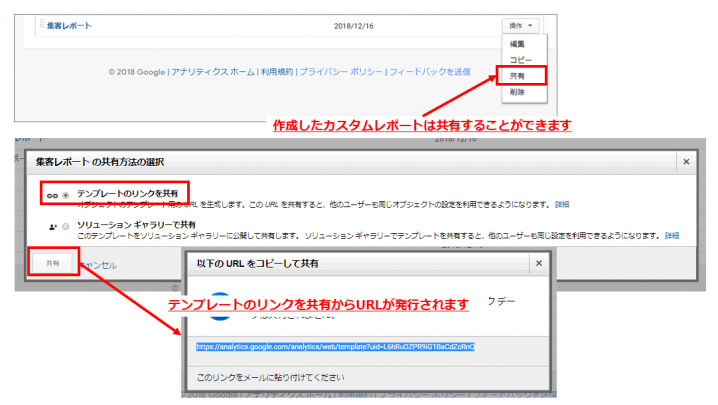
カスタムレポートのURLを共有された側はURLから「インポート」を行います。
URLをクリックするとGoogle アナリティクスのビューを選択する画面が表示されますので、カスタムレポートを適用するビューを選択しましょう。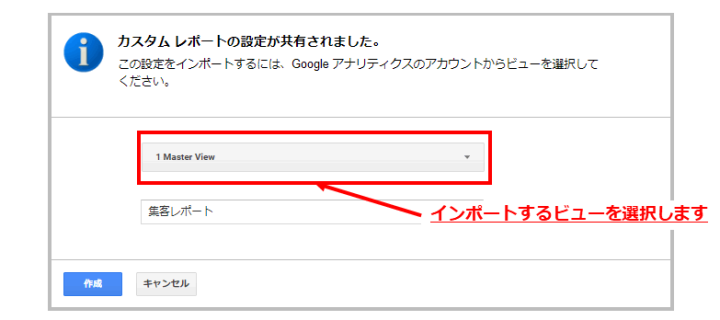
カスタムレポートを削除する
作成したカスタムレポートを削除する場合は「操作>削除」をクリックします。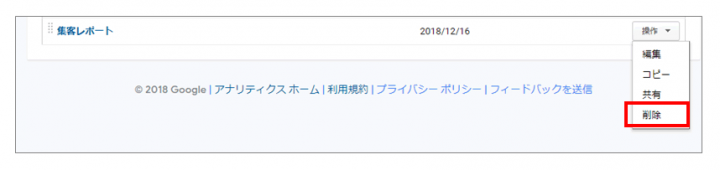
ぜひ使いたい!「カスタムレポート」の例
カスタムレポートを作成する前に、Google アナリティクスを使う上で重要な「ディメンション」と「指標」について解説します。Google アナリティクスのレポートは、「どのような人が、どこから来て、(サイトの)どこを見て、どんな行動(登録や買い物)をしたのか」をそれぞれの内容(計測対象)と量(モノサシ)で構成されています。
この中で計測対象を「ディメンション」、量を「指標」といいます。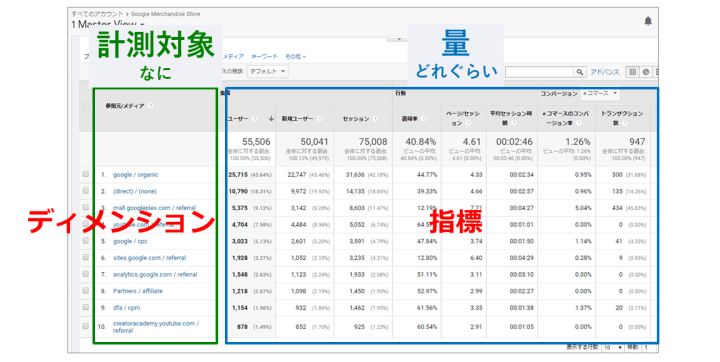
(1)時間×曜日のクロス集計レポート
時間と曜日の組み合わせレポートです。標準レポートでは「日」の単位が中心ですが、一度「曜日ごと、時間ごとに違いがあるのだろうか」という視点から自社サイトのアクセスを確認しましょう。広告やメルマガ、SNSの投稿時間のタイミングなど利用できます。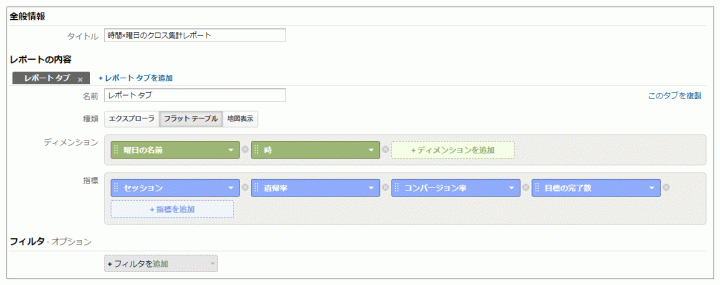
■カスタムレポート設定
| 種類 | フラットテーブル |
| ディメンション | 曜日の名前、時 |
| 指標 | セッション、直帰率、コンバージョン率、目標の完了数 |
■完成したレポート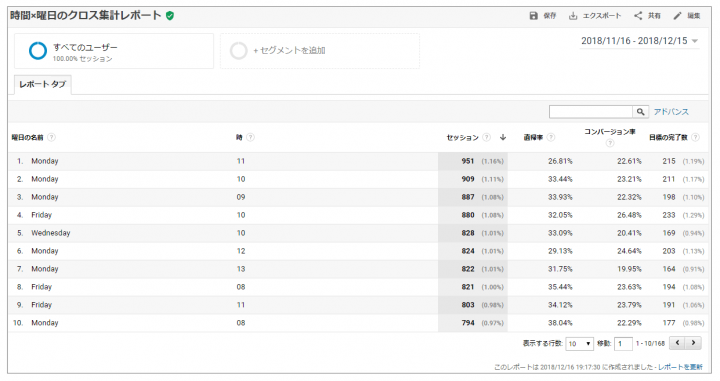
このレポートで「どの曜日」の「どの時間帯」でアクセス、コンバージョンが多かったかを知ることができます。
| このカスタムレポートを自分のレポートにも設定する場合は下記URLをクリック https://analytics.google.com/analytics/web/template?uid=-I6K4phIRNuTpUye8rhW-Q |
(2)「性別×年齢×デバイス」
「広告レポート機能」をオンにしていると利用できる「性別」「年齢」を利用したレポートです。「サイトを閲覧するユーザーの性別、年齢で一番多い属性はどれだろう?」「デバイス別ではどうなっているだろう?」という時に利用できます。
■カスタムレポート設定
| 種類 | エクスプローラ |
| ディメンション | 性別、年齢、デバイス カテゴリ |
| 指標 | ユーザー、ページ/セッション、平均セッション時間、コンバージョン率、目標の完了数 |
■完成したレポート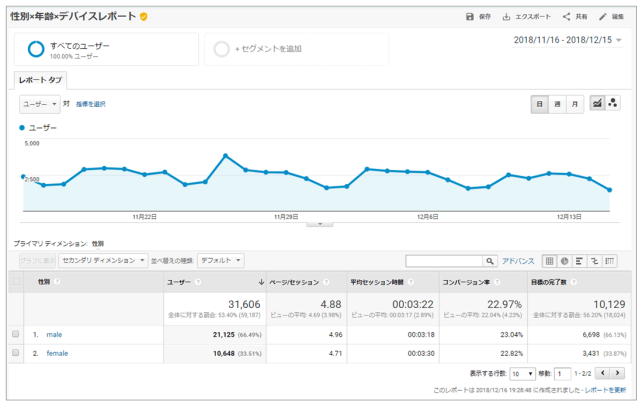
画面では「エクスプローラ」を選択していますが、「フラットテーブル」でレポートを作成すると組み合わせが多いユーザー層を把握することができます。
| このカスタムレポートを自分のレポートにも設定する場合は下記URLをクリック https://analytics.google.com/analytics/web/template?uid=IOsJqGSHTJ6Iesf_t7tddg |
(3)「流入」レポート
Googleアナリティクスで利用しているカスタムパラメータは5つあります。それぞれ「utm_source:参照元」「utm_medium:メディア」「utm_campaign:キャンペーン」「utm_term:キーワード」「utm_content:広告のコンテンツ」のディメンションです。標準レポートではディメンションはセカンダリディメンションしか選択できませんので、すべてのパラメータを同時に見たい時はカスタムレポートを使います。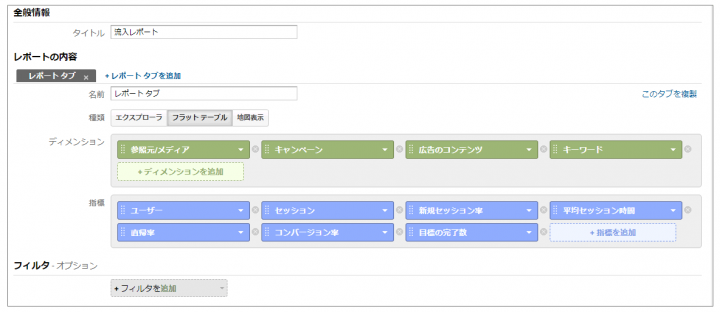
■カスタムレポート設定
| 種類 | フラットテーブル |
| ディメンション | 参照元/メディア、キャンペーン、広告のコンテンツ、キーワード |
| 指標 | ユーザー、セッション、新規セッション率、平均セッション時間、直帰率、コンバージョン率、目標の完了数 |
■完成したレポート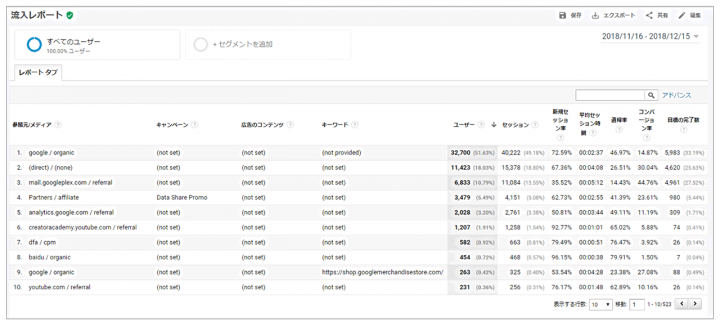
フラットテーブルにすることでカスタムパラメータの内容を1画面で集計することが出来ます。アドバンスフィルタを使うことで集計したいパラメータのみに絞りこむことも出来ます。
| このカスタムレポートを自分のレポートにも設定する場合は下記URLをクリック https://analytics.google.com/analytics/web/template?uid=NroE51HkQOu1eGOVM4-7BQ |
(4)「行動」レポート
URLだけではページの内容が判断できないとき、ディメンション「ページタイトル」をカスタムレポートで追加するとアクセスの多いページが一目でわかります。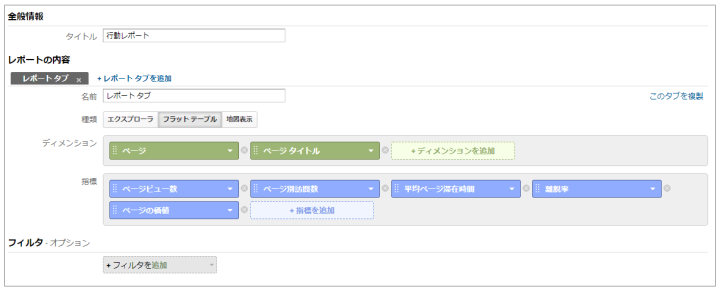
■カスタムレポート設定
| 種類 | フラットテーブル |
| ディメンション | ページ、ページタイトル |
| 指標 | ページビュー数、ページ別訪問数、平均ページ滞在時間、離脱率、ページの価値 |
■完成したレポート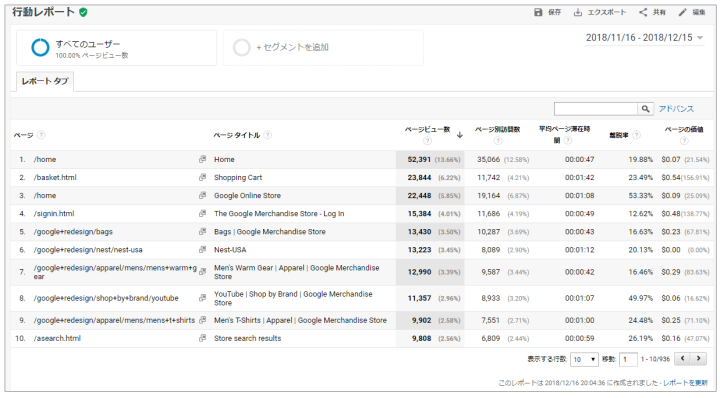
このレポートはエラーページなど同じ「URL」でも「ページタイトル」が異なる時など、別々に集計することができます。
| このカスタムレポートを自分のレポートにも設定する場合は下記URLをクリック https://analytics.google.com/analytics/web/template?uid=Ld1vQ2hNQhGPeBK7dg-pnw |
(5)「イベント」レポート
ページビューより細かいポイントを計測するときに利用する「イベント」は「イベントカテゴリ」「イベントアクション」「イベントラベル」と3つの軸で計測しています。カスタムパラメータと同じようにカスタムレポートですべての項目を見ることができます。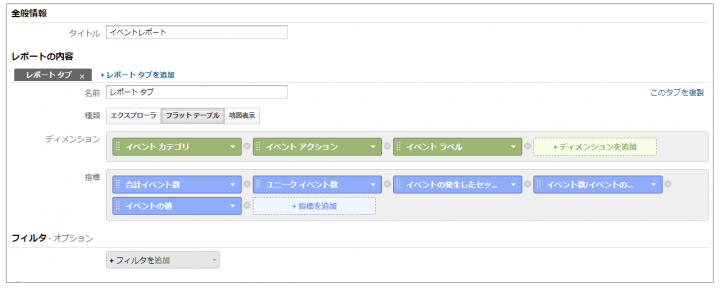
■カスタムレポート設定
| 種類 | フラットテーブル |
| ディメンション | イベント カテゴリ、イベント アクション、イベント ラベル |
| 指標 | 合計イベント数、ユニーク イベント数、イベントの発生したセッション、イベント数/イベントの発生したセッション、イベントの値 |
■完成したレポート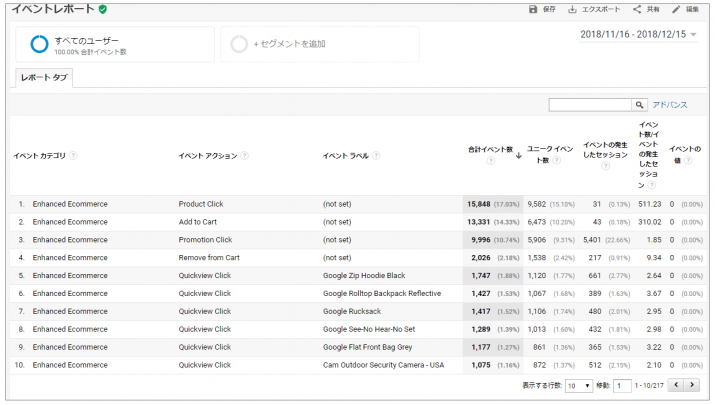
カスタムパラメータのレポートと同じようにアドバンスフィルタで集計したい値に絞り込みましょう。
| このカスタムレポートを自分のレポートにも設定する場合は下記URLをクリック https://analytics.google.com/analytics/web/template?uid=gQPiyTx3QzWI0YjsXOwWtQ |
(6)「デバイス分析」レポート
サイトへアクセスしているユーザーのデバイス、ブラウザ、解像度でどの組み合わせが一番多いかを把握するためのレポートです。作成したサイトのファーストビューなどどのように表示されているかを確認しました。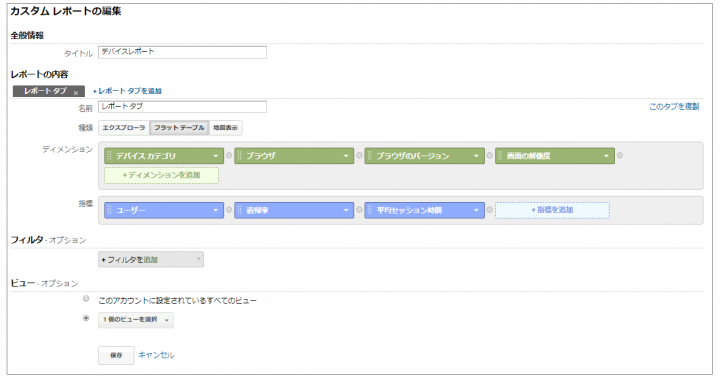
■カスタムレポート設定
| 種類 | フラットテーブル |
| ディメンション | デバイス カテゴリ、ブラウザ、ブラウザのバージョン、画面の解像度 |
| 指標 | ユーザー、直帰率、平均セッション時間 |
■完成したレポート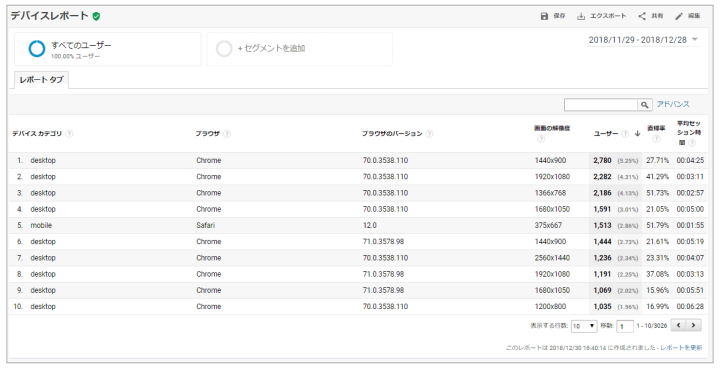
デバイス×ブラウザのどの組み合わせのユーザーが多く、各直帰率はどうなっているのか一目でわかるレポートができあがります。
| このカスタムレポートを自分のレポートにも設定する場合は下記URLをクリック https://analytics.google.com/analytics/web/template?uid=VZxI_-NQTq-EYZIHAADCOA |
Google アナリティクスの標準レポートだけでもサイトの成果を把握することが出来ますが、カスタムレポートを使うことでより細かく調べることが出来ます。カスタムレポートで意図した通りのレポートを作成することが出来たら、今度はデータポータルなどビジュアライズに強化されたツールでダッシュボード化をしましょう。
「マーケティングの教科書~SEO・Web解析編~」無料ダウンロード
この記事が気になる方へ!おすすめの資料はこちら
マーケティングの教科書~SEO・Web解析編~
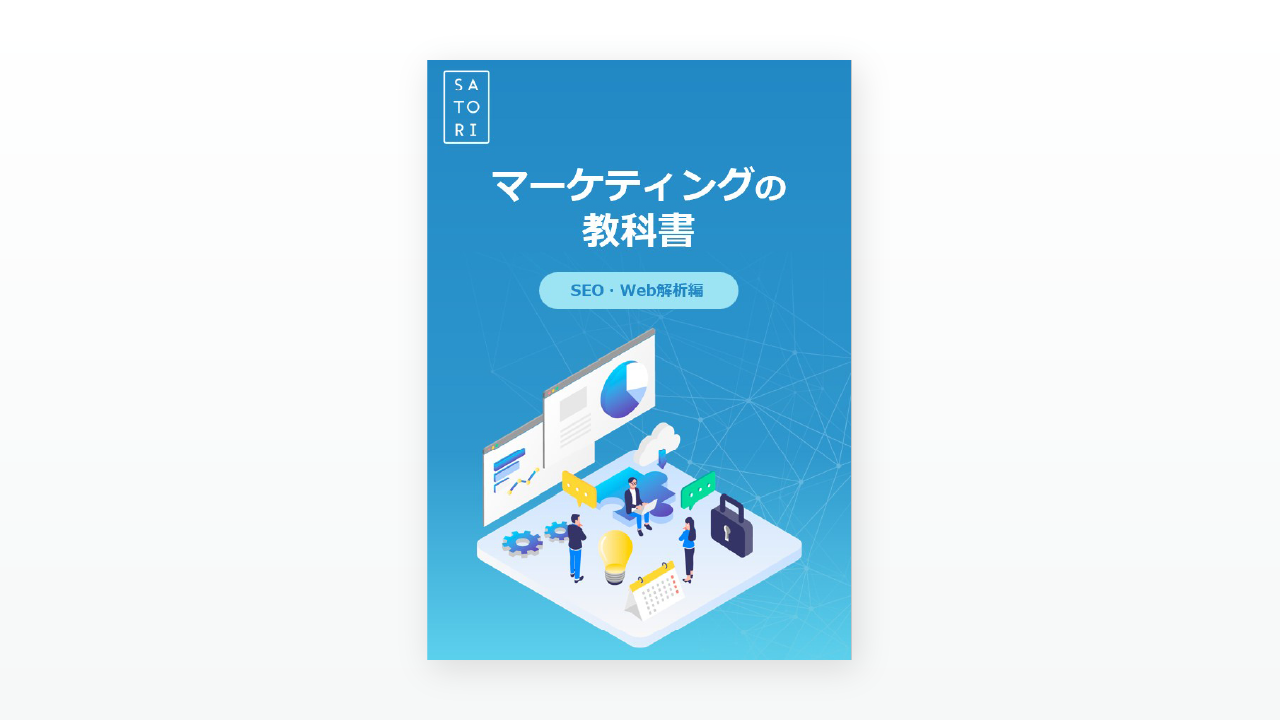
SATORIマーケティングブログの記事から、SEO・Web 解析にまつわる情報を一冊にまとめました。
必要な時に、必要な箇所だけを読んですぐにご活用いただけます。

WEB制作会社のディレクターを経て、人材系サイトやECサイトのマーケティングを担当。 アユダンテ株式会社入社後はGoogle アナリティクス導入支援を中心に サイトの改善提案やトレーニングを行っている。 著書は「いちばんやさしいGoogleアナリティクスの教本」。